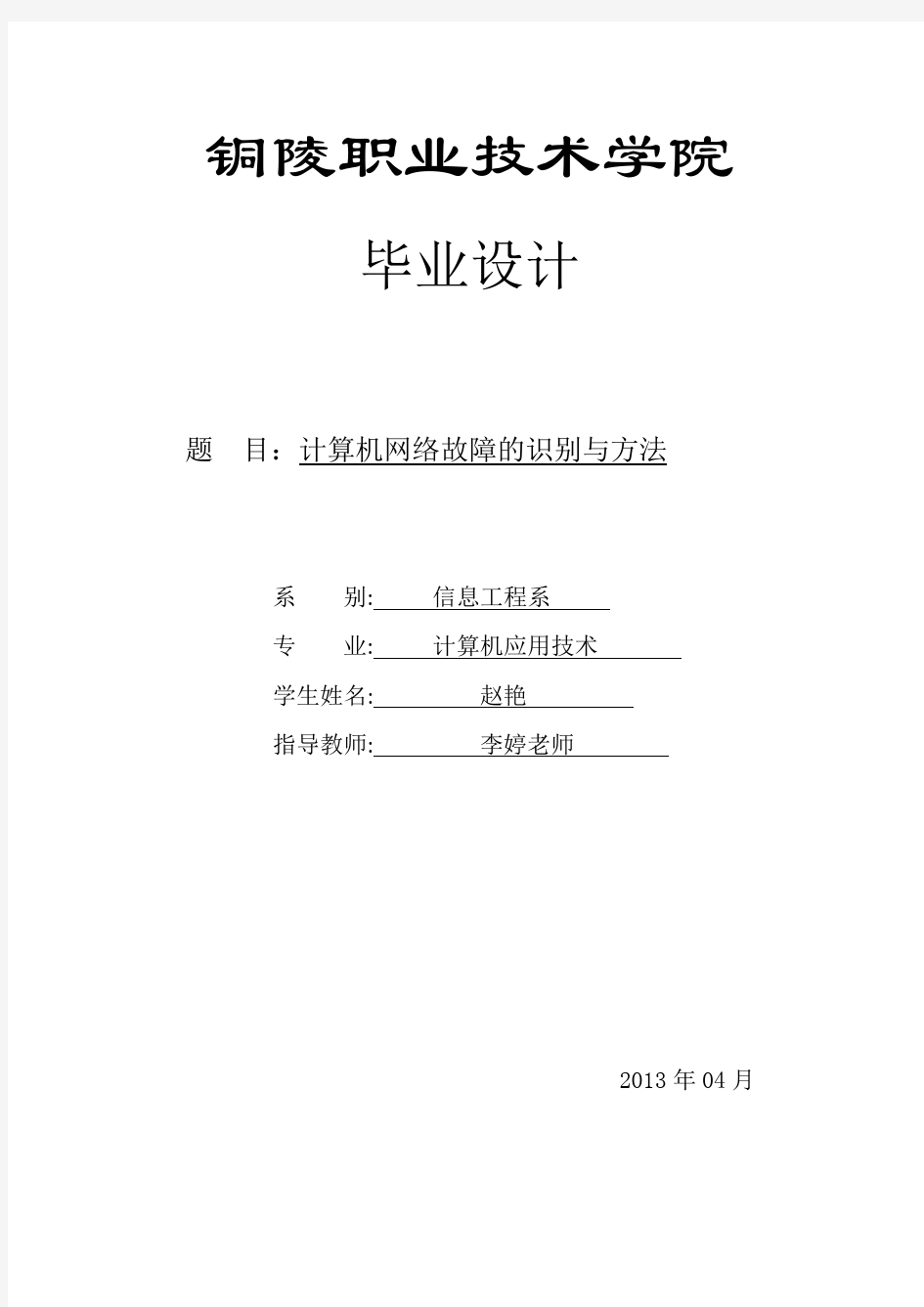
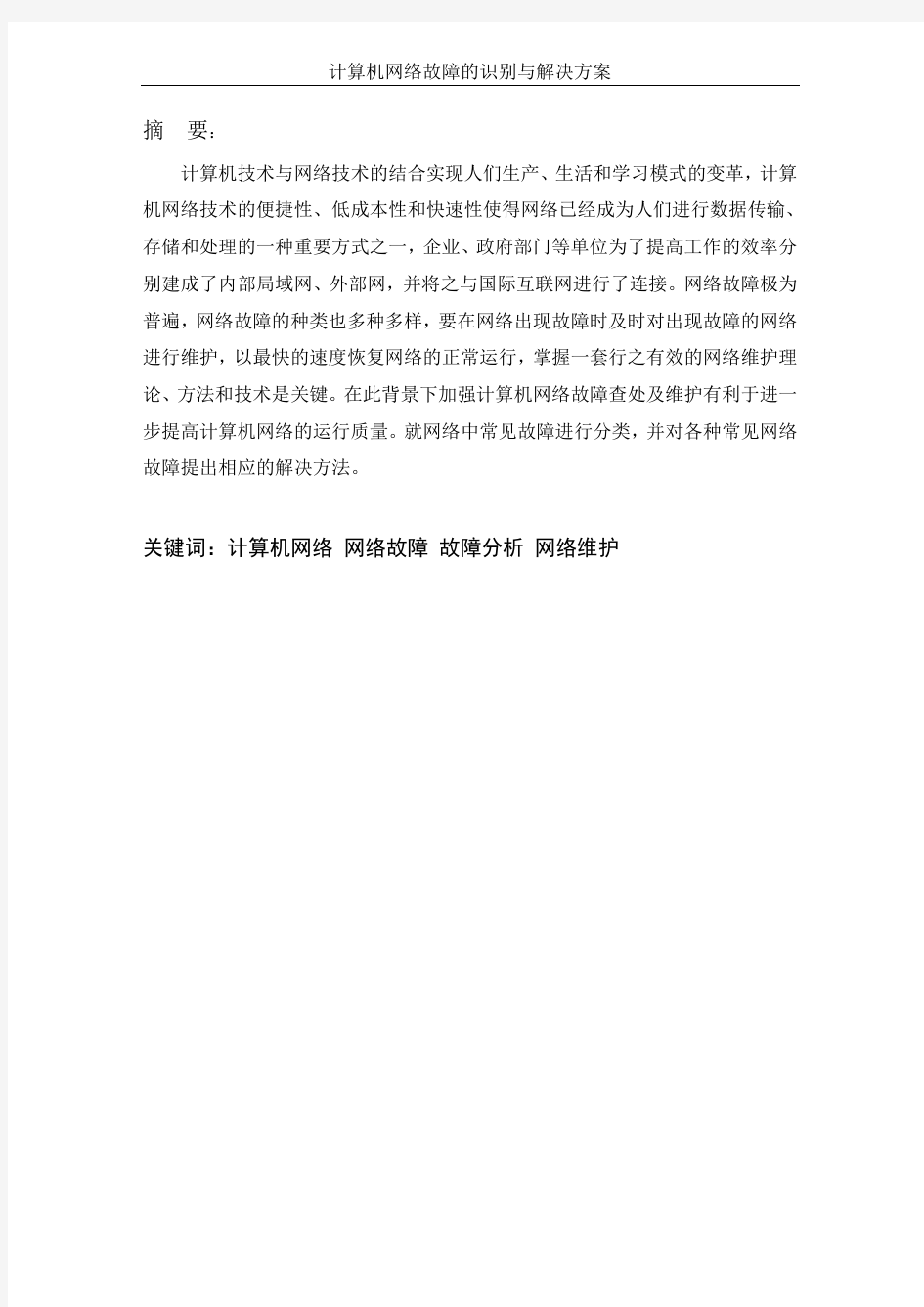
铜陵职业技术学院
毕业设计
题目:计算机网络故障的识别与方法
系别: 信息工程系
专业: 计算机应用技术
学生姓名: 赵艳
指导教师: 李婷老师
2013年04月
计算机网络故障的识别与解决方案
摘要:
计算机技术与网络技术的结合实现人们生产、生活和学习模式的变革,计算机网络技术的便捷性、低成本性和快速性使得网络已经成为人们进行数据传输、存储和处理的一种重要方式之一,企业、政府部门等单位为了提高工作的效率分别建成了内部局域网、外部网,并将之与国际互联网进行了连接。网络故障极为普遍,网络故障的种类也多种多样,要在网络出现故障时及时对出现故障的网络进行维护,以最快的速度恢复网络的正常运行,掌握一套行之有效的网络维护理论、方法和技术是关键。在此背景下加强计算机网络故障查处及维护有利于进一步提高计算机网络的运行质量。就网络中常见故障进行分类,并对各种常见网络故障提出相应的解决方法。
关键词:计算机网络网络故障故障分析网络维护
计算机网络故障的识别与解决方案 1
目录
引言......................................... 错误!未定义书签。第一章、计算机网络基础知识和故障分析. (3)
1.1计算机网络定义 (3)
1.2计算机网络的基本组成 (3)
1.3计算机网络故障诊断内容 (4)
第二章、物理类故障 (5)
2.1线路故障 (5)
2.2端口故障 (5)
2.3集线器或路由器故障 (5)
2.4主机物理故障 (5)
2.5软盘和软盘驱动器故障 (7)
第三章、逻辑类故障 (9)
3.1路由器逻辑故障 (9)
3.2一些重要进程或端口关闭 (12)
3.3主机逻辑故障 (12)
3.4主机网络协议或服务安装不当 (15)
3.5主机安全性故障 (17)
第四章、病毒类故障 (9)
4.1病毒故障 (17)
4.2攻击故障 (18)
4.3丢包故障 (19)
第五章、计算机网络中具体故障具体分析 (22)
5.1常见的局域网共享故障类型 (22)
5.2常见无线网络故障的排除思路 (26)
5.3网页故障 (28)
5.4网速变慢的 23种解决方法 (43)
5.6电脑黑屏常见原因故障与解决办法 (55)
结束语 (56)
1
计算机网络故障的识别与解决方案
致谢词 (57)
参与文献 (58)
计算机网络故障的识别与解决方案 3
计算机网络知识和故障分析
1.1计算机网络定义
计算机网络是指将地理位置不同并且具有独立功能的多个计算机系统,通过通讯设备和通信线路连接起来,在网络软件的支持下实现彼此之间的数据通信和资源共享的系统。
1.2计算机网络的基本组成
计算机网络的组成从总体上说包括硬件系统和软件系统两大部分。其中硬件系统是由计算机、传输介质两部分组成,计算机根据用途不同分成主机(即自主的计算机)和网络设备(即集线器、交换机、网桥、路由器、网关等);传输介质是指计算机网络中各种计算机之间实际的物理通路,常见的传输介质分成有线介质和无线介质,有线介质如双绞线、同轴电缆、光缆,无线介质如无线电波、微波、红外线等。软件系统由网络协议和网络操作系统以及相应的网络应用软件构成。
1.3计算机网络故障诊断内容
1.确定网络的故障点,恢复网络的正常运行;
2.发现网络规划和配置中欠佳之处,改善和优化网络的性能;
3.观察网络的运行状况,及时预测网络通信质量。
网络故障诊断以网络原理、网络配置和网络运行的知识为基础。从故障现象出发,以网络诊断工具为手段获取诊断信息,确定网络故障点,查找问题的根源,排除故障,恢复网络正常运行。网络故障通常有以下几种可能:物理层中物理设备相互连接失败或者硬件及线路本身的问题;数据链路层的网络设备的接口配置问题;网络层网络协议配置或操作错误;传输层的设备性能或通信拥塞问题;上三层CISCO IOS或网络应用程序错误。诊断网络故障的过程应该沿着OSI七层模型从物理层开始向上进行。首先检查物理层,然后检查数据链路层,以此类推,设法确定通信失败的故障点,直到系统通信正常为止。
网络诊断可以使用包括局域网或广域网分析仪在内的多种工具:路由器诊断命令;网络管理工具和其它故障诊断工具。CISCO提供的工具足以胜任排除绝大多数网络故障。查看路由表,是解决网络故障开始的好地方。ICMP的ping、trace 命令和Cisco的show命令、debug命令是获取故障诊断有用信息的网络工具。我们通常使用一个或多个命令收集相应的信息,在给定情况下,确定使用什么命
3
4
计算机网络故障的识别与解决方案
令获取所需要的信息。譬如,通过IP协议来测定设备是否可达到的常用方法
6
计算机网络故障的识别与解决方案
使用ping命令。ping从源点向目标发出ICMP信息包,如果成功的话,返回的ping信息包就证实从源点到目标之间所有物理层、数据链路层和网罗层的功能都运行正常。如何在互联网络运行后了解它的信息,了解网络是否正常运行,监视和了解网络在正常条件下运行细节,了解出现故障的情况。监视那些内容呢?利用show interface命令可以非常容易地获得待检查的每个接口的信息。另外show buffer命令提供定期显示缓冲区大小、用途及使用状况等。Show proc命令和 show proc mem命令可用于跟踪处理器和内存的使用情况,可以定期收集这些数据,在故障出现时,用于诊断参考。网络故障以某种症状表现出来,故障症状包括一般性的(象用户不能接入某个服务器)和较特殊的(如路由器不在路由表中)。对每一个症状使用特定的故障诊断工具和方法都能查找出一个或多个故障原因。
引言
在当今这个计算机网络技术日新月异,飞速发展的时代里,计算机网络遍及世界各个角落,应用在各行各业,普及到千家万户,它给人们可谓带来了诸多便利,但同时也带来了很多的烦恼,笔者对常见的网络故障进行了分类和排查方法的介绍,相信对你有所帮助。根据常见的网络故障归类为:物理类故障和逻辑类故障两大类。
计算机网络故障的识别与解决方案7
第二章物理类故障
物理故障,一般是指线路或设备出现物理类问题或说成硬件类问题。
2.1 线路故障
在日常网络维护中,线路故障的发生率是相当高的,约占发生故障的70%。线路故障通常包括线路损坏及线路受到严重电磁干扰。
排查方法:如果是短距离的范围内,判断网线好坏简单的方法是将该网络线一端插入一台确定能够正常连入局域网的主机的RJ45插座内,另一端插入确定正常的HUB端口,然后从主机的一端Ping线路另一端的主机或路由器,根据通断来判断即可。如果线路稍长,或者网线不方便调动,就用网线测试器测量网线的好坏。如果线路很长,比如由邮电部门等供应商提供的,就需通知线路提供商检查线路,看是否线路中间被切断。
对于是否存在严重电磁干扰的排查,我们可以用屏蔽较强的屏蔽线在该段网路上进行通信测试,如果通信正常,则表明存在电磁干扰,注意远离如高压电线等电磁场较强的物件。如果同样不正常,则应排除线路故障而考虑其他原因。2.2 端口故障
端口故障通常包括插头松动和端口本身的物理故障。
排查方法:此类故障通常会影响到与其直接相连的其他设备的信号灯。因为信号灯比较直观,所以可以通过信号灯的状态大致判断出故障的发生范围和可能原因。也可以尝试使用其它端口看能否连接正常。
2.3 集线器或路由器故障
集线器或路由器故障在此是指物理损坏,无法工作,导致网络不通。
排查方法:通常最简易的方法是替换排除法,用通信正常的网线和主机来连接集线器(或路由器),如能正常通信,集线器或路由器正常;否则再转换集线器端口排查是端口故障还是集线器(或路由器)的故障;很多时候,集线器(或路由器)的指示灯也能提示其是否有故障,正常情况下对应端口的灯应为绿灯。如若始终不能正常通信,则可认定是集线器或路由器故障。
2.4 主机物理故障
网卡故障,我把其也归为主机物理故障,因为网卡多装在主机内,靠主机完成配置和通信,即可以看作网络终端。此类故障通常包括网卡松动,网卡物理故障,主机的网卡插槽故障和主机本身故障。那么怎么更准确地判断网卡的故障呢?
网卡是我们上网的用户都要用到的配件,是物理上连接计算机与网络的硬件设备。网卡是上网操作的第一道关口,若网卡出现故障,上网就无从谈起了。网卡可能的故障主要有两类,即软故障和硬故障。软故障即指网卡硬件本身并没有
7
8
计算机网络故障的识别与解决方案
坏,通过升级软件或修改设置仍然可以正常使用。硬故障即硬件本身损坏,一般来说需要更换硬件。
网卡硬故障就是指网卡的硬件本身是坏的。在遇到不明原因的故障除了要考虑部分软件故障以外还要检查硬件部分的接触是否良好,例如可能是灰尘屏蔽了网卡上的部分元件造成网卡工作不正常,一般是先清洗一下,或重新换个槽再插一边,然后确认一下是不是可以正常使用,如果还是不行的话,可以通过替换法来确认问题所在,把网卡插在别的机器上安装好驱动程序试一下,如果正常应该是网卡本身硬件没有问题,再检查是不是插槽有问题等等。否则说明网卡硬件可能损坏,得换网卡了。
应该说,随着windows系统的升级,关于网卡的故障也越来越少,win98下的网卡的故障相对WINXP来说就要多的多。而网卡的故障有时候要具体的情况具体分析具体处理。
计算机网络故障的识别与解决方案9
2.5软盘和软盘驱动器故障
为什么从C驱启动后不能转到A驱,提示"A驱没有准备好
问:我有一台电脑。近来不知何故,从A驱能启动微机,也能转到C驱,但从C 驱启动后就不能转到A驱,提示"A驱没有准备好"。
答:高版本的DOS以及Windows系统在转入A驱动器时,要检查A驱动器中有无软盘存在,如果没有软盘(或者由于各种原因没有检测到已经装入驱动器中的软盘),系统将给出A驱没有准备好的提示(软驱指示灯亮后熄灭)。如果你的软驱中的确插入了软盘,请检查软盘是否插好(可退出重新插入,听到"哒"声后说明插入到位)、软盘本身有无问题、软盘电源线和信号线、接口插座等是否接触良好。如果仍然不行,那么就要检查选盘电路了。如果选盘信号没有送达软驱,则故障出在软驱控制器,而如果有选盘信号,软驱不能接收(软驱指示灯不亮),那么问题则可能出在软驱。在业余条件下不便检查选盘信号,可用交替法,即换一个软驱试一试。如果问题出在主板上的软盘控制器,可以另外插一块多功能卡连接软驱(注意修改CMOS参数),如果是软驱的问题,则修理软驱即可
如何判断软盘子系统故障
问:我的机器配置为:Cyrix 233 CPU,TW SLS5571主板,三星3.5英寸软驱。几天前,突然发现软驱始终亮灯,接线一切正常,并不能通过自检,借他人的软驱试验,发现自检无问题但软驱不读盘,系统提示"机器未准备好",反复试验均无效。检查过BIOS一切均正常,怀疑是软驱接口(主板)坏了,但为何能通过自检呢?请专家指教!
答:可以分三个区域检查来确定故障点:软驱、连接电缆、软驱控制器(接口)。
1.更换软驱,你已经作了试验,同样不能正常工作,说明软驱不一定有问题;
2.检查软驱连接电缆,应该换一条电缆试一试。同时检查主板上的接口插座有无大量灰尘(造成局部短路,使不能通过自检或者不能读盘);
3.在BIOS设置中,禁止使用主板上的软驱接口,另外加一块多功能卡,把软驱电缆连接在上面,如果能够正常工作,说明软驱控制接口确有故障。
为什么用"COPY"命令从软驱拷贝文件到硬盘时正常,但从硬盘拷贝文件到软驱时就出错?
问:我的计算机在使用"COPY"命令时有问题,从软驱拷贝文件到硬盘时正常,但从硬盘拷贝文件到软驱时就出错,屏幕显示:"Fail on into 24"。如果用"XCOPY"命令,则可以从硬盘拷贝文件到软驱,但是把拷贝的软盘拿到正常的计算机上一读就报告:"Sector not found reading drive A"。检查BIOS设置,没有发现问题,硬盘也没有病毒,而且从软盘启动一切正常。请问是何原因?如何解决?
软驱主动读盘
9
10
计算机网络故障的识别与解决方案
问:正在使用电脑的一个软件时,突然软驱指示灯亮,伴随有读软盘的声音,并提示这样的信息,吓人一跳。
答:相关因素有如Microsoft文件检索、WinZip和Kill 98等,而检查病毒、软件的加密和Word文件是传统的方法。一些病毒欲传染软盘,而没有处理传染失败后出错的情况。相当于传染"未遂"。所以要检查病毒。使用KV300杀毒盘引导。执行KV300检查/清除病毒。
删除启动组里的Microsoft文件检索,可以解决一些软驱主动读软盘的故障。试图从软盘安装WinZip软件,可能导致软驱自动读盘,请从注册表下手,把关于A盘的记载抹去。
安装Kill 98认证版本后,若不正常卸载该软件,也会导致自动读软驱。
看正在使用的软件是否为加密的。如果是,请插入加密盘。
一些正版软件,利用软盘加密,突击检查加密盘。另有一些盗版软件解密不好,也会出现这样的情况。
若在WORD中使用了软盘上的文件,可能会出现这样的情况,重新保存文件到硬盘,或打开几个C盘上的WORD文件,把WORD最近打开文件列表中的从软盘打开的文件名排挤掉,也可以解决该问题。
本来该问题是典型的几个原因,现在又多了几个原因,目前包括的相关因素有如Microsoft文件检索、WinZip和Kill 98等,检查病毒、软件的加密和Word文件是传统的方法。
软驱灯一直亮着
问:一打开电脑主机的电源开关,软驱的指示灯就一直亮着。一般情况下,亮一下就灭了。
答:把软驱数据线倒过来插。正常关机后颠倒软驱数据线与软驱的连接方向。这是软驱数据线接反的典型现象。
升级杀毒盘总坏盘
问:我的电脑在升级KV300时总坏盘。是KV300的软盘质量太差,还是其上的加密点不稳定。
答:更换软驱。大公司使用的软盘质量都比较好,多数是软驱质量问题。一些比较旧的软驱通常不能胜任升级加密软盘的任务。
软驱无法使用
问:我朋友电脑的软驱无法使用,请问该怎样处理?
答:检查软驱指示灯和连线、软驱设置、软驱磁头、软盘。先看软驱指示灯是否亮。如果开机就一直亮着,说明是软驱数据线接反了,请调过来连接;如果指示灯一直不亮,请检查主板SETUP中的"INTEGRATED PERIPHERALS"、"Onboard FDC Controller"是否为"Disabled"。请设置成"Enabled",否则指示灯一直不亮。当然,软驱电源线故障也可以使该指示灯不亮,请使用机箱电源上的第二根小软驱的电源线,也可以使用万用表测量该线接口电压。可以参照大头的电源线电压。
计算机网络故障的识别与解决方案11
检查软驱的硬件故障可以把它拿到其它电脑上去测试,看指示灯是否亮。
如果软驱的指示灯正常亮,请检查主板SETUP中的"STANDARD CMOS SETUP"中的"Drive A:"是否为"1.44,3.5 in",如果不是,请如此设置。
软驱磁头容易脏,请使用其中软驱清洗盘来清洗软驱。详见清洗盘产品说明书。请把软盘在别的电脑上读。可能一盒软盘都发霉了,而冤枉了软驱。
说明:软驱价格约130元,有时购买新的更合适。软盘清洗使用专门的CLENER 软件效果更好。注意清洗时可能会发出比平常读写更大的声音,是正常的。
启动时提示Floppy disk(s)fail(40)
问:开机后在SYSTEM CONFIGURATIONS列表前出现"Floppy disk(s) fail(40)"信息。
答:检查连线,测试硬件。请检查软驱连线两端是否脱落。该线连接主板上的软驱接口和软驱上的数据线接口。如果都比较紧,软驱灯不亮,请拿该软驱到别的电脑上测试,估计是软驱坏了。如果软驱指示灯亮,则可能是主板上的软驱接口故障,请在主板SETUP中把"INTEGRATED PERIPHERALS"、"Onboard FDC Controller"设置为"Disabled"。然后使用老式的ISA总线多功能卡来连接软驱。这表示主板BIOS检查不到软驱的存在。多数是软驱硬件故障,主板上软驱接口故障比较少见。
启动时显示A:drive error
问:开机启动时,在内存检测后出现"A:drive error"信息。
答:同启动时提示Floppy disk(s)fail(40)故障类似。这是BIOS检测不到软驱的另外的表达方式。
显示Not ready reading driver A
问:在向软驱中拷贝文件时出现这样的提示。
答:插入软盘到底。经常遇到的情况是,把软盘插进软驱了,但没有完全插入。如果完全插入后还这样,请重新启动后再使用,再次发生问题,那就要换软驱了。注意,不要在软驱灯正亮时插软盘,也不要在这个时候拔软盘,容易毁坏磁头。
第三章逻辑类故障
逻辑故障中的最常见情况是配置错误,也就是指因为网络设备的配置错误而导致的网络异常或故障。
3.1 路由器逻辑故障
路由器逻辑故障通常包括路由器端口参数设定有误,路由器路由配置错误、路由器CPU利用率过高和路由器内存余量太小等。
排查方法:路由器端口参数设定有误,会导致找不到远端地址。用Ping命令或用Trace route命令(路由跟踪程序:在UNIX系统中,我们称之为Trace route;MS Windows中为Tracer),查看在远端地址哪个节点出现问题,对该节点参数进行检查和修复。
路由器路由配置错误,会使路由循环或找不到远端地址。比如,两个路由器直接连接,这时应该让一台路由器的出口连接到另一路由器的入口,而这台路由器的入口连接另一路由器的出口才行,这时制作的网线就应该满足这一特性,否
11
12
计算机网络故障的识别与解决方案
则也会导致网络错误。该故障可以用Trace route工具,可以发现在Trace route 的结果中某一段之后,两个IP地址循环出现。这时,一般就是线路远端把端口路由又指向了线路的近端,导致IP包在该线路上来回反复传递。解决路由循环的方法就是重新配置路由器端口的静态路由或动态路由,把路由设置为正确配置,就能恢复线路了。
路由器CPU利用率过高和路由器内存余量太小,导致网络服务的质量变差。比如路由器内存余量越小丢包率就会越高等。检测这种故障,利用MIB变量浏览器较直观,它收集路由器的路由表、端口流量数据、计费数据、路由器CPU的温度、负载以及路由器的内存余量等数据,通常情况下网络管理系统有专门的管理进程,不断地检测路由器的关键数据,并及时给出报警。解决这种故障,只有对路由器进行升级、扩大内存等,或者重新规划网络拓扑结构。
路由器软件映像更新与恢复
路由器接口故障
(1)Serial x/x is down, line protocol is down
(2)Serial x/x is up, line protocol is down
(3)Serial x is up, line protocol is up(looped)
使用"show running-comfit"命令,查看端口配置中是否包含"loopback"设置。
若存在"loopback"设置,使用"no loopback"命令去掉该设置。
若不存在"loopback"设置,检查CSU/DSU是否存在硬件连接自环。
(4)Serial x/x is administratively down, line protocol is down
(5)路由器不能正常引导---内存问题
路由器无法正常工作。使用超级终端以Console口登录至该路由器,发现路
路由器无法正常工作。使用超级终端通过Console口登录至该路由器,并重新启动路由器,显示下列信息:
计算机网络故障的识别与解决方案13
故障现象
路由器无法正常工作。使用超级终端通过Console口登录至该路由器,并重
路由器无法正常工作。使用超级终端通过Console口登录至该路由器,并重
故障现象
单位网络中有150余台交换机,购置了一台Cisco 2611路由器,使用其NAT功能实现Internet连接共享。但使用过程中,路由器经常瘫痪,不得不经常重新启动。
故障分析
如果以LAN方式上网,可以使用代理服务器实现Internet连接共享。如果不得不借助路由器实现共享上网,建议为路由器选择并更换一个功能简
13
14
计算机网络故障的识别与解决方案
单的映像文件。
故障解决
先执行下述操作,将软件映像上传到TFTP服务器。
通过Console端口或Telnet登录路由器。
使用"copy flash tftp"命令,将软件映像上传至TFTP服务器。在命令提示符下,指定TFTP服务器地址和目的文件名,系统映像将被上传至TFTP服务器。
执行下述操作,更换系统软件映像:
将软件映像复制至TFTP服务器适当的目录。
通过Console端口或Telnet登录至路由器。如果使用Telnet登录路由器,那么当路由器运行新软件而重新启动时,应断开连接。
使用"copy tftp flash"命令从TFTP服务器下载软件映像。在提示符下键入TFTP服务器的IP地址或主机名,以及下载的文件名。路由器将从TFTP服务器下载映像文件,并将映像复制至引导闪存。
使用"set boot system flash device:filename prepend"命令修改BOOT 变量值,当路由器重新启动时,使用新的映像引导,指定Flash设备(device:)和下载的映像文件名(filename)。
使用"reset system"命令重新启动路由器。如果使用Telnet连接至路由器,那么该Telnet进程将断开连接。
当路由器重新引导后,键入"show version"命令检查路由器上的编码版本。
故障点评
通过升级路由器软件映像,可解决许多因配置错误或其他原因造成的故障。当路由器软件出现故障,或不能确定是哪些问题所造成的故障时,就可以通过这种方法来解决。
升级路由器软件的操作同样适用于交换机,并且适用于对系统映像的升级操作。
(12)误删除Flash和Bootflash
故障现象
单位网络中使用的是Cisco 3640路由器。但有一次由于网络管理员的误操作,不小心删除了路由器的Flash和Bootflash,导致路由器只能工作在"rommon>"状态。
故障分析
路由器的Flash和Bootflash被删除后,路由器的系统软件就会被删除,导致路由器无法使用原来的IOS工作,无法运行各种配置命令。不过,这种问题解决起来也不算困难,只要在rommon模式下重新将相同型号和版本的IOS文件再写回路由器即可。
故障解决
执行以下操作可以恢复路由器的IOS。
(1)从网上下载适用于该路由器的IOS文件,或从其他Cisco 3640路由器上备份IOS文件,并将其复制到管理计算机上。
(2)依次打开"开始"→"程序"→"附件"→"通讯"→"超级终端",利用"超级终端"连接至路由器的Console口,速率调整至115 200 bps。
(3)在rommon模式下执行xmodem或ymodem命令,一般为:
计算机网络故障的识别与解决方案15
(4)在超级终端发送文件c3600flash,一般2 min即可传送完毕。
传送完成后,系统会自动加载IOS。最后重新启动路由器,恢复正常,也可以正常运行各种配置命令,故障解决。
故障点评
因为路由器的操作系统(IOS)软件保存在Flash中,当路由器启动时就会加载IOS及配置信息,使网络按照事先的配置进行工作。另外,路由器的IOS 和计算机的操作系统一样,也会遭受蠕虫及黑客的攻击,如果路由器软件被破坏,也可以使用这种方法进行恢复。
3.2 一些重要进程或端口关闭
一些有关网络连接数据参数得重要进程或端口受系统或病毒影响而导致意外关闭。比如,路由器的SNMP进程意外关闭,这时网络管理系统将不能从路由器中采集到任何数据,因此网络管理系统失去了对该路由器的控制。或者线路中断,没有流量。
排查方法:用Ping线路近端的端口看是否能Ping通,Ping不通时检查该端口是否处于down的状态,若是说明该端口已经给关闭了,因而导致故障。这时只需重新启动该端口,就可以恢复线路的连通。
3.3 主机逻辑故障
主机逻辑故障所造成网络故障率是较高的,通常包括网卡的驱动程序安装不当、网卡设备有冲突、主机的网络地址参数设置不当、主机网络协议或服务安装不当和主机安全性故障等。
2.3.1 网卡的驱动程序安装不当
网卡的驱动程序安装不当,包括网卡驱动未安装或安装了错误的驱动出现不兼容,都会导致网卡无法正常工作。
排查方法:在设备管理器窗口中,检查网卡选项,看是否驱动安装正常,若网卡型号前标示出现“!”或“X”,表明此时网卡无法正常工作。解决方法很简单,只要找到正确的驱动程序重新安装即可。
2.3.2 网卡设备有冲突
网卡设备与主机其它设备有冲突,会导致网卡无法工作。
排查方法:磁盘大多附有测试和设置网卡参数的程序,分别查验网卡设置的接头类型、IRQ、I/ O 端口地址等参数。若有冲突,只要重新设置(有些必须调整跳线),或者更换网卡插槽,让主机认为是新设备重新分配系统资源参数,一般都能使网络恢复正常。
下面我着重讲一下怎样检查有无中断号及I/O地址冲突。如果是驱动程序安装的问题,需将未知设备或带有黄色的"!"网络适配器删除,刷新后重新安装网卡,并为该网卡正确安装和配置网络协议,然后进行应用测试。如果是中断冲突的问题,如果还有空闲IRQ,修改网卡属性,把“资源”中的“使用自动设置”去掉,然后手动设置IRQ,调整到空闲的那个。如果很不幸,16个IRQ全都满了,须禁止掉一个设备。你可以根据你的情况选择一个对你影响不大的设备,我一般
15
16
计算机网络故障的识别与解决方案
是禁止掉COM2,然后手动设置网卡IRQ。有的网卡如NE2000的某些网卡,即使网卡的中断号和其他设备的中断号不冲突,但是网卡本身有个中断号,如果两者不相同的话也是不能正常上网的,这个时候可以运行网卡本身的设置程序查看或修改网卡本身的中断号。
病毒问题,某些病毒如RED CODE、NIMADA等,除了使计算机运行变慢,还可以阻塞网络,造成网络塞车,也有可能让你以为是网卡出了问题,对付这些新病毒,大多数病毒厂商在其主页上都有对付的办法,你一定要注意及时升级你的病毒库,否则等病毒把你的杀毒软件也干掉的时候就比较麻烦的了。
对于无线网卡来说,如果网卡本身的SSID设置不正确的话,可能就无法连接到无线接入点。或者您的无线接入点采用了加密方式,而你不知道密码的话,也无法连接到网络,您要询问一下管理员无线接入点的正确的SSID或者加密的方式以及密码,然后通过网卡自带的管理工具或者WINDOWS自身的网络设置工具来进行正确设置。
2.3.3 主机的网络地址参数设置不当
主机的网络地址参数设置不当是常见的主机逻辑故障。比如,主机配置的IP地址与其他主机冲突,或IP地址根本就不在于网范围内,这将导致该主机不能连通。
排查方法:查看网络邻居属性中的连接属性窗口,查看TCP/IP选项参数是否符合要求,包括IP地址、子网掩码、网关和DNS参数,进行修复。
在局域网的使用过程中,如果网络设置不当,就会导致网络性能大打折扣,发挥不了网络应有的作用。下面我就下述几种故障的分析及其排除方法作一简要介绍。
(1)合理配置服务器硬盘
当局域网的访问速度降低时,往往会首先想到网卡、交换机等所谓"瓶颈"设备,其实服务器硬盘的速度也是影响网络性能的重要因素。通常,在设置硬盘时需要考虑以下两方面因素:服务器的硬盘应尽量选择转速快、容量大的硬盘。服务器最好采用SCSI接口硬盘。SCSI接口采用并行传输模式来发送和接收数据,比普通PC采用的IDE或EIDE接口要快得多。如果条件允许的话,给网络服务器安装硬盘阵列卡。硬盘阵列卡能较大幅度地提升硬盘的读写性能和安全性。在SCSI接口上,不要将低速SCSI设备(如CD-ROM)与高速硬盘共用,否则硬盘的SCSI接口高速传输性能将不能有效发挥。
(2)合理匹配交换机与网卡
合理地设置交换机与网卡也能很好地改善网络的数据传输性能。笔者曾将一台交换机的端口设置为100M全双工模式,而服务器上安装了一块100M网卡,安装完毕后一切正常,但在数据传输量大时,传输速度变得极为缓慢。后来发现这款网卡不支持全双工模式,将交换机端口改为半双工模式后,故障消失。这说明交换机的端口与网卡的速率和工作模式应当一致。
注意事项:在设置网络设备的参数时,要根据实际情况,尽量使交换机与网卡等设备匹配工作,不能完全照搬产品说明书。
故障实例:某单位一台方正商祺3100品牌机(其配置为:Intel赛扬600、10MRealtekRTL8029(AS)EthernetNICPCI网卡等设备),通过内部局域网上网时,发现突然连接不上,不能正常登录,但机器能正常启动。
解决方法:根据故障现象,首先怀疑是电脑病毒作怪。进行杀毒处理,未发现任何病毒;据此分析系统网络部分是否存在故障。点击“控制面板"中的“网
计算机网络故障的识别与解决方案17
络",查看各项参数设置是否正确,均设置正确;再双击桌面"网上邻居"查找整个网络系统,发现只有本机编号。执行“Ping192.168.0.1"命令和“查找"计算机命令,也找不到局域网中的主机等网内其它机器设备,在主机上查找该机也未找到;于是遂检查该机硬件设备:网卡和网络双绞线。在排除网线故障后,此时只需对网卡故障作进一步分析判断。依次单击“控制面板→系统→设备管理器",查看网卡属性,居然是“此设备当前工作正常"。试着开机进入MS-DOS方式,用“Scanreg/restore"命令恢复备份注册表。结果注册表编辑器RegistryChecker显示:“Systemrestorefailed"(系统恢复失败)。
由此说明,当前系统中的设备资源状态存在冲突。但检查系统文件的完整性和其它各项功能后,除上网不能外,其它一切功能均“OK"。据此看来可能还是网卡故障。最后关掉计算机电源,换用一块同型号的网卡,重新开机,恢复注册表,系统很快显示:“Youhaverestoredagoodregistry"(你已经恢复了一个好的注册表),然后依提示重新启动,双击“网上邻居",局域网内各机器便一览无遗,最后点击“IE"浏览器,输入正确的网址,故障排除。
网卡的软故障,主要包括网卡被误禁用、驱动程序未正确安装、网卡与系统中其他设备在中断或I/O地址上有冲突、网卡所设中断与自身中断不同、网络协议未安装以及病毒影响等。对无线网卡来说可能还有无线网卡的设置不正确,如SSID、数据加密方式等。
可以用鼠标依次打开“我的电脑/属性/硬件/设备管理器/网络适配器”设置窗口(不同的操作系统打开方法可能不一样)。
如果网络适配器前有一个红色的叉号,说明网卡已经被禁用,点击相应的网络适配器,右键弹出菜单,然后选启用。然后进行测试。
如果网络适配器前方有一个黄色的"!",原因主要有:一、网卡驱动程序与网卡不配套,这种可能性比较小。
3.4 主机网络协议或服务安装不当
主机网络协议或服务安装不当也会出现网络无法连通。主机安装的协议必须与网络上的其它主机相一致,否则就会出现协议不匹配,无法正常通信,还有一些服务如“文件和打印机共享服务”,不安装会使自身无法共享资源给其他用户,“网络客户端服务”,不安装会使自身无法访问网络其他用户提供的共享资源。再比如E-mail服务器设置不当导致不能收发E-mail,或者域名服务器设置不当将导致不能解析域名等。
排查方法:在网上邻居属性(Windows98系统)或在本地连接属性窗口查看所安装的协议是否与其他主机是相一致的,如TCP/IP协议,NetBEUI协议和IPX/SPX兼容协议等。其次查看主机所提供的服务的相应服务程序是否已安装,如果未安装或未选中,请注意安装和选中之。注意有时需要重新启动电脑,服务方可正常工作。
3.5 主机安全性故障
主机故障的另一种可能是主机安全故障。通常包括主机资源被盗、主机被黑客控制、主机系统不稳定等。
排查方法:主机资源被盗,主机没有控制其上的finger,RPC,rlogin 等服务。攻击者可以通过这些进程的正常服务或漏洞攻击该主机,甚至得到管理员权限,进而对磁盘所有内容有任意复制和修改的权限。还需注意的是,不要轻易
17
18
计算机网络故障的识别与解决方案
的共享本机硬盘,因为这将导致恶意攻击者非法利用该主机的资源。
主机被黑客控制,会导致主机不受操纵者控制。通常是由于主机被安置了后门程序所致。发现此类故障一般比较困难,一般可以通过监视主机的流量、扫描主机端口和服务、安装防火墙和加补系统补丁来防止可能的漏洞。
主机系统不稳定,往往也是由于黑客的恶意攻击,或者主机感染病毒造成。通过杀毒软件进行查杀病毒,排除病毒的可能。或重新安装操作系统,并安装最新的操作系统的补丁程序和防火墙、防黑客软件和服务来防止可能的漏洞的产生所造成的恶性攻击。
第一部:网络经脉篇2 [故事之一]三类线仿冒5类线,加上网卡出错,升级后比升级前速度反而慢2 [故事之二]UPS电源滤波质量下降,接地通路故障,谐波大量涌入系统,导致网络变慢、数据出错4 [故事之三]光纤链路造侵蚀损坏6 [故事之四]水晶头损坏引起大型网络故障7 [故事之五] 雏菊链效应引起得网络不能进行数据交换9 [故事之六]网线制作不标准,引起干扰,发生错误11 [故事之七]插头故障13 [故事之八]5类线Cat5勉强运行千兆以太网15 [故事之九]电缆超长,LAN可用,WAN不可用17 [故事之十]线缆连接错误,误用3类插头,致使网络升级到100BaseTX网络后无法上网18 [故事之十一]网线共用,升级100Mbps后干扰服务器21 [故事之十二]电梯动力线干扰,占用带宽,整个楼层速度降低24 [故事之十三]“水漫金山”,始发现用错光纤接头类型,网络不能联通27 [故事之十四]千兆网升级工程,主服务器不可用,自制跳线RL参数不合格29 [故事之十五]用错链路器件,超五类线系统工程验收,合格率仅76%32 [故事之十六]六类线作跳线,打线错误造成100M链路高额碰撞,速度缓慢,验收余量达不到合同规定的40%;34 [故事之十七]六类线工艺要求高,一次验收合格率仅80%36 第二部:网络脏腑篇39 [故事之一] 服务器网卡损坏引起广播风暴39 [故事之二]交换机软故障:电路板接触不良41 [故事之三]防火墙设置错误,合法用户进入受限44 [故事之四]路由器工作不稳定,自生垃圾太多,通道受阻47 [故事之五]PC机开关电源故障,导致网卡工作不正常,干扰系统运行49 [故事之六]私自运行Proxy发生冲突,服务器响应速度“变慢”,网虫太“勤快” 52 [故事之七]供电质量差,路由器工作不稳定,造成路由漂移和备份路由器拥塞54 [故事之八]中心DNS服务器主板“失常”,占用带宽资源并攻击其它子网的服务器57 [故事之九]网卡故障,用户变“狂人”,网络运行速度变慢60 [故事之十]PC机网卡故障,攻击服务器,速度下降62 [故事之十一]多协议使用,设置不良,服务器超流量工作65 [故事之十二]交换机设置不良,加之雏菊链效应和接头问题,100M升级失败67 [故事之十三]交换机端口低效,不能全部识别数据包,访问速度慢70 [故事之十四]服务器、交换机、工作站工作状态不匹配,访问速度慢72 第三部:网络免疫篇75 [故事之一]网络黑客程序激活,内部服务器攻击路由器,封闭网络75 [故事之二]局域网最常见十大错误及解决(转载)78 [故事之三] 浅谈局域网故障排除81 网络医院的故事 时间:2003/04/24 10:03am来源:sliuy0 整理人:蓝天(QQ:) [引言]网络正以空前的速度走进我们每个人的生活。网络的规模越来越大,结构越来越复杂,新的设备越来越多。一个正常工作的网络给人们带来方便和快捷是不言而喻的,但一个带病
五年制高职商贸信息专业毕业论文 计算机网络故障处理与维护方法 班级 姓名 学号 指导老师
目录 【摘要】 (1) 一、计算机网络故障的分类 (1) (一)计算机网络物理故障 (4) (二)计算机网络逻辑故障 (3) 二、计算机网络常见故障的处理 (1) (一)本地连接断开 (1) (二)本地连接收限制或无连接 (1) (三)本地连接正常,但浏览器无法连接网页 (1) 三、如何加强网络的维护 (1) (一)概括的说,应做到: (4) (二)具体来说,应该做到: (3) 四、结论 (8) 【参考文献】 (3)
计算机网络故障处理与维护方法 【摘要】 本文就网络中常见故障进行分类,针对各种常见网络故障提出相应的解决方法,并就如何加强网络的维护进行了概括论述。 网络出现故障是极普遍的事,其种类也多种多样,在网络出现故障时对出现的问题及时进行维护,以最快的速度恢复网络的正常运行,掌握一套行之有效的网络维护理论方法和技术是至关重要的。 【关键词】 网络故障分类处理维护 一、计算机网络故障的分类 计算机网络故障主要是指,用户在使用计算机网络过程中或网络在运行过程中出现的问题,导致计算机网络不能正常使用。通常计算机网络故障可以按照其故障的性质,分为物理故障和逻辑故障。 (一)物理故障: 物理故障也就是硬件故障,一般是指网络设备或线路损坏、接口松动、线路受到严重干扰,以及因为人为因素导致的网络连接错误等情况。出现该类故障时,通常表现为网络断开或时断时续。物理故障主要包括: (1)线路故障
线路故障的发生率在日常的网络维护中非常高,约占发生网络故障的60%~70%。线路故障包括线路的损坏和线路受到严重干扰。 (2)接口故障 接口故障通常包括插头松动和端口本身的物理损坏。如:双绞线RJ45接头的损坏。 (3)交换机或路由器故障 交换机或路由器故障在这里是指设备出现物理损坏,无常工作,导致网络不能正常运行的情况。 (4)网卡故障 网卡也称网络适配器,大多安装在计算机的主机部。通过主机完成配置和。网卡故障主要包括网卡松动、主机网卡插槽故障、网卡本身物理故障等。 (二)逻辑故障: 逻辑故障也称为软件故障,主要是指软件安装或网络设备配置错误所引起的网络异常。与硬件故障相比,逻辑故障往往要复杂得多。常见的网络逻辑故障有:主机逻辑故障、进程或端口故障、路由器故障等。 (1)主机逻辑故障 主机逻辑故障通常包括网卡驱动程序、网络通信协议或服务安装不正确、网络地址参数配置有误等。对计算机网络用户来讲,该类故障是十分常见的网络故障之一。 (2)进程或端口故障 进程或端口故障是指一些有关网络连接的进程或端口由于受到病毒或系统
常见网络故障处理方法 Document serial number【NL89WT-NY98YT-NC8CB-NNUUT-NUT108】
NO: 常见网络故障处理方法 作业指导书 (第A版) 编制人: 审核人: 批准人:
版本修订记录
目录 3、交换机常见故障及解决方 法 (7) 1光缆链路的主要故障 一般分为两步: 收发器暂时不要和交换设备连接。我们先使用两台笔记本电脑连接收发器,两台电脑之间互Ping。待测试好了以后再连接交换设备。一台笔记本电脑ping 另外一台电脑的IP 地址,例如,PC1 Ping PC2, 命令为Ping –t –l 65000。如果丢包少于5%,则比较正常,如果丢包较多,则需要仔细检查。 收发器连接交换设备以后,我们建议仍然使用Ping 的命令来测试,例如PC1 PingPC2, 命令为Ping –t –l 1500, 数据包长度一般不是65500,因为不同的交换机或路由器对包长的限制不同。但是1500 字节的数据包应该很少丢包,否则需要仔细检查。 故障现象: 1光缆熔接不良(有空气) 2光缆断裂或受到挤压 3接头处抛光不良 4接头处接触不良 5光缆过长 6核心直径不匹配
7填充物直径不匹配 8弯曲过度(弯曲半径过小) 2光纤故障排除方法 首先看光纤收发器或光模块的指示灯和双绞线端口指示灯是否已亮 2.1.1如收发器的光口(FX)指示灯不亮,请确定光纤链路是否交叉链接光纤跳线 一头是平行方式连接;另一头是交叉方式连接。 2.1.2如A收发器的光口(FX)指示灯亮、B收发器的光口(TX)指示灯不亮,则故障在A收发器端: 一种可能是:A收发器(TX)光发送口已坏,因为B收发器的光口(FX)接收不到光信号;另一种可能是:A收发器(TX)光发送口的这条光纤链路有问题(光缆或光线跳线可能断了)。 c、双绞线(TP)指示灯不亮,请确定双绞线连线是否有错或连接有误请用通断测试仪检测;(不过有些收发器的双绞线指示灯须等光纤链路接通后才亮。) d、有的收发器有两个RJ45端口:(To HUB)表示连接交换机的连接线是直通线;(To Node)表示连接交换机的连接线是交叉线(接单机); e、有的发器侧面有MPR开关:表示连接交换机的连接线是直通线方式;DTE开关:连接交换机的连接线是交叉线方式。 2、光缆、光纤跳线是否已断 a、光缆通断检测:用激光手电、太阳光、发光体对着光缆接头或偶合器的一头照光;在另一头看是否有可见光如有可见光则表明光缆没有断。 b、光纤连线通断检测:用激光手电、太阳光等对着光纤跳线的一头照光;在另一头看是否有可见光如有可见光则表明光纤跳线没有断。 3、半/全双工方式是否有误 有的收发器侧面有FDX开关:表示全双工;HDX开关:表示半双工。 4、用光功率计仪表检测 光纤收发器或光模块在正常情况下的发光功率:多模:-10db--18db之间;单模20公里:-8db--15db之间;单模60公里:-5db--12db之间;如果在光纤收发器的发光功率在:-30db--45db之间,那么可以判断这个收发器有问题。 1. TXLINK灯不亮; 答:造成该故障的原因有二,一为接错双绞线,本收发器和光纤头及指示器同侧的RJ45口接PC机用交叉双绞线,接HUB或SWITCH用平行双绞线;二为通过双绞线所连的电口不是100M速率。 2. FXLINK灯不亮; 答:原因一:光纤线接错,正确接法为TX-RX; 原因二:传输距离太长或中间损耗太大,超过本产品的标称损耗,解决办法为采取办法减小中间损耗或是更换为传输距离更长的收发器; 3.五灯全亮或指示器正常但无法传输; 答:一般关断电源重启一下即可恢复正常; 4.光纤正常连接后FXRX灯常亮;
典型的网络故障分析、检测与排除 摘要: 网络故障极为普遍,故障种类也十分繁杂。如果把网络故障的常见故障进行归类查找,那么无疑能够迅速而准确的查找故障根源,解决网络故障。文章主要就网络常见故障的分类诊断及排除进行了阐述。根据网络故障的性质把网络故障分为物理故障与逻辑故障。其物理故障也就是网络设备的故障。其逻辑故障是网络中配置管理的错误。也可根据网络故障的对象把网络故障分为线路故障、路由故障和主机故障。本文主要介绍路由器故障、配置故障、及连接故障的诊断与排除。通过运用工具和方法分析出导致网络故障的主要原因,及解决方法。 关键词:计算机网络,网络故障,分析诊断,物理类故障,逻辑类故障 引言 计算机网络故障是与网络畅通相对应的一个概念,计算机网络故障主要是指计算机无法实现联网或者无法实现全部联网。引起计算机网络故障的因素多种多样但总的来说可以分为物理故障与逻辑故障,或硬件故障与软件故障。采取有效的故障防预措施网络故障目前已经成为影响计算机网络使用稳定性的重要因素之一,加强对计算机网络故障的分析和网络维护已经成为网络用户经常性的工作之一。及时进行网络故障分析和网络维护也已经成为保障网络稳定性的重要方式方法。本文从实际出发,即工作中遇到的网络故障,描述了通过运用网络知识进行故障排除。按照故障现象—>故障分析-->故障解决的研究路线阐述了如何在实际中排除网络故障,及其在网络安全的应用中的重要性。 本文着重讲解了网络故障的排除方法,通过运用解决问题的策略与排除故障的思路在故障现场很快的检测出是属于哪种故障然后再基于故障提出方案给予解决。 正文: 一、网络故障 (一)物理类故障 物理故障,是指设备或线路损坏、插头松动、线路受到严重电磁干扰等情况。比如说,网络中某条线路突然中断,这时网络管理人员从监控界面上发现
计算机网络故障及解决方法 一、绪论 (1) (一)、课题背景及目的 (1) (二)、计算机网络概述 (2) (三)、常见计算机网络故障分类及影响 (2) 二、常见计算机网络故障的判断 (4) (一)、解决计算机网络故障的意义 (4) (二)、计算机网络故障的分类 (4) (三)、网络诊断的各种工具 (7) 三、常见计算机网络故障的解决方法 (9) (一)、1.解决网络故障的理论基础(基本原理) (9) (一)、2.网络通信协议 (10) (一)、3. CISCO路由器和交换机 (12) (二)、解决故障的工作步骤 (13) (三)、网络安全 (16) (四)、解决计算机网络故障的实例 (18) 结语 (28) 致谢词 (28) 参考文献 (29)
计算机网络故障及解决方法 【摘要】简单介绍网络及路由器的基本概念,简述网络分层诊断技术,结合讨论路由器各种接口的诊断,综述互联网络连通性故障的排除。 【关键词】网络互联网路由器故障诊断 一、绪论 (一)、课题背景及目的 从国际上看,军用网络管理与故障诊断已经经历了从无到有的过程,现在正在从初级到高级,从不完善到完善,从集中到分散的目标发展。实现故障诊断的科学化、规范化已经成为影响网络持续、高速、健康发展的重大问题。在美军《2010年联合构想》中,首次把通信故障管理作为与“主宰机动、精确打击、全维防护”相并列的四大作战原则之一。 在民用方面,具有代表性的研究团体是IBM公司。他于2001年4月宣布开展eliza计划。该项目的目标是开发出像“蜥蜴”一样灵敏、警觉、反应迅速、并具有强大自我保护能力的网络计算系统。IBM 公司将在未来数年间投入累计达数十亿的资金,并在全球建立5个实验室,调用数百名研发人员及科学家用于开发服务器的自主运算。这种智慧型未来计算机具有高度灵敏安全警觉设计、高度平衡负载功能、易于管理且具备主动思考规划能力,以适应未来的Internet和新时代电子商务的应用。微软、惠普、Sun、Oracle、Intel等公司
第三章网络管理与维护存在的问题及解决方案网络管理存在的问题就是安全问题
二、网络安全概述 随着个人计算机和服务器的发展,计算机使用的日益普及,便利的网络服务、强大的网络服务器,使得Internet以惊人的速度快速膨胀,但Internet给人们带来便利的同时,也带来了很大的危害性,他们从早期的破坏数据、窃取信息,发展到威胁国家的经济发展,国家主权的安危。 以下是网络安全在不同方面的解释: 运行系统安全:包括计算机机房环境的保护,法律,政策的保护,计算机结构设计上的安全性,硬件系统的可靠安全运行,操作系统和软件的安全,数据库系统的安全,电磁信息泄漏的防护的。本质上是保护系统的合法使用和正常运行。 网络系统信息的安全:包括用户鉴别、用户存取权限控制。数据存限权限、控制访问方式和合理化要求、安全审计、安全问题跟踪、计算机病毒防治、数据加密等。 网络上信息的安全:包括信息的保密性、真实、完整性 和不受破坏性方面的措施,灾难性补救的办法等等。 网络上信息传播的安全:包括信息的过滤和防止有害信息的传播扩散等。 随着信息化进程的深入和互联网的迅速发展,人们的工作、学习和生活方式正在发生巨大变化,效率大大提高,信息资源得到最大程度的共享。但必须看到,紧随信息化发展而来的网络安全问题日渐凸出,如果不好好的解决这个问题,必将阻碍信息化发展的进程。 三、我国网络安全问题的现状 目前,我国网络安全问题日益突出。主要表现在: (1)计算机系统遭受病毒感染和破坏的情况相当严重。据2001年调查,我国约73%的计算机用户曾感染病毒,2003年上半年升至83%。其中,感染3次以上的用户高达59%。(2)电脑黑客活动已形成重要威胁。网络信息系统具有致命的脆弱性、易受攻击性和开放性,从国内情况来看,目前我们95%与互联网相联的网络管理中心都遭受到境内外黑客的攻击或侵入,其银行、金融和证券机构是黑客攻击的重点。 (3)信息基础设施面临网络安全的挑战。面对信息安全的严峻形势,我国的网络安全系统在预测、反应、防范和恢复能力方面存在许多薄弱环节。
一、计算机网络常见故障及解决方案 1 无法连接上网的故障 解决方案:检查调制解调器的驱动是否正常。检查调制解调器是否处于可以使用状态:双击“控制面板→系统→设备管理”,在列表中选择调制解调器并单击“属性”,确认是否选中“设备已存在,请使用”选项。检查端口的正确性:双击“控制面板→调制解调器”,单击选择调制解调器,然后单击“属性”,在“通用”选项卡上,检验列出的端口是否正确。如果不正确。请选择正确的端口,然后单击“确定”按钮。确认串口的I/O地址和IRQ设置是否正确:双击“控制面板→系统→设备管理”,再单击“端口”,选取一个端口,然后单击“属性”。单击“资源”选项卡显示该端口的当前资源设置,请参阅调制解调器的手册以找到正确的设置,在“资源”对话框中。检查“冲突设备列表”以查看调制解调器使用的资源是否与其它设备发生冲突,如果调制解调器与其它设备发生冲突,请单击“更改设置”,然后单击未产生资源冲突的配置。检验端口设置:双击“控制面板→调制解调器”,单击选择调制解调器,然后单击“属性”,在出现的菜单中选择“连接”选项卡以便检查当前端口设置,如波特率、数据位、停止位和校验等。 2 无法浏览网络 解决方案:第一是因为在Windows启动后,要求输入Microsoft网络用户登录口令时,点了“取消”按钮所造成的,如果是要登录NT服务器。必须以合法的用户登录,并且输入正确口令。第二种是与其它的硬件产生冲突。打开“控制面板→系统→设备管理”。查看硬件的前面是否有黄色的问号、感叹号或者红色的问号。如果有,必须手工更改这些设备的中断和 I/O地址设置。第三是防火墙导致网络不通。在局域网中为了保障安全,安装了一些防火墙。这样很容易造成一些“假”故障,例如Ping不通但是却可以访问对方的计算机,不能够上网却可以使用QQ等。判断是否是防火墙导致的故障很简单,你只需要将防火墙暂时关闭。然后再检查故障是否存在。例如用户初次使用IE访问某个网站时,防火墙会询问是否允许该程序访问网络,一些用户因为不小心点了不允许这样以后都会延用这样的设置,自然导致网络不通了。比较彻底的解决办法是在防火墙中去除这个限制。 3 IE默认的搜索引擎被篡改 在IE工具栏中有一个搜索引擎的工具按钮,点击之可以进行网络搜索。IE默认使用微软的搜索引擎。如果IE的搜索引擎被恶意网站篡改,只要你点击那个“搜索”按钮,就会链接到恶意网站。 解决方案:单击“开始/运行”,输入“Regedit”打开注册表,定位到 HKEY_LOCAL_MACHINE\Software\Microsoft\Internet Explorer\Search分支,找到“SearehAssistant”键值名,在右面窗口点击“修改”,将其值改为某个搜索引擎的网址,然后再找到“CustomizeSeareh”键值名,将其键值改为某个搜索引擎的网址。 4 上网速度慢 解决方案:
【干货】典型网络故障案例及处理思路 很多朋友经常提到网络故障,其中在交换机组网时常见的故障比较多。为了便于大家排除这些故障,在此介绍一些常见的典型故障案例及处理思路。 故障1:交换机刚加电时网络无法通信 故障现象 交换机刚刚开启的时候无法连接至其他网络,需要等待一段时间才可以。另外,需要使用一段时间之后,访问其他计算机的速度才快,如果有一段时间不使用网络,再访问的时候速度又会慢下来。 故障分析 由于这台交换机是一台可网管交换机,为了避免网络中存在拓扑环,从而导致网络瘫痪,可网管交换机在默认情况下都启用生成树协议。这样即使网络中存在环路,也会只保留一条路径,而自动切断其他链路。所以,当交换机在加电启动的时候,各端口需要依次进入监听、学习和转发状态,这个过程大约需要3~5分钟时间。
如果需要迅速启动交换机,可以在直接连接到计算机的端口上启动“PortFast”,使得该端口立即并且永久转换至转发状态,这样设备可以立即连接到网络,避免端口由监听和学习状态向转发状态过渡而必须的等待时间。 故障解决 如果需要在交换机加电之后迅速实现数据转发,可以禁用扩展树协议,或者将端口设置为PortFast模式。不过需要注意的是,这两种方法虽然省略了端口检测过程,但是一旦网络设备之间产生拓扑环,将导致网络通信瘫痪。 故障2:5口交换机只能使用4口 故障现象 办公室中有4台计算机,但是只有一个信息插座,于是配置了一台5口(其中一口为UpLink端口)交换机。原以为4台计算机刚好与4个接口连接,1个UpLink端口用于连接到局域网,但是接入到网络之后,与UpLink端口相邻的1号口无法正常使用。 故障分析 UpLink 端口不能被看作是一个单独的端口,这是因为它与相邻端口其实就是一个端口,只是适用的连接对象不同而已。借助UpLink端口,集线设备可以使
计算机网络几种典型故障的处理及维护方法 摘要网络故障极为普遍,网络故障的种类也多种多样,要在网络出现故障时及时对出现故障的网络进行维护,以最快的速度恢复网络的正常运行,掌握一套行之有效的网络维护理论、方法和技术是关键。就网络中常见故障进行分类,并对各种常见网络故障提出相应的解决方法。 关键词网络故障网络维护分类解决办法 随着计算机的广泛应用和网络的日趋流行,功能独立的多个计算机系统互联起来,互联形成日渐庞大的网络系统。计算机网络系统的稳定运转已与功能完善的网络软件密不可分。计算机网络系统,就是利用通讯设备和线路将地理位置不同的、信息交换方式及网络操作系统等共享,包括硬件资源和软件资源的共享:因此,如何有效地做好本单位计算机网络的日常维护工作,确保其安全稳定地运行,这是网络运行维护人员的一项非常重要的工作。 在排除比较复杂网络的故障时,我们常常要从多种角度来测试和分析故障的现象,准确确定故障点。 一、分析模型和方法 (一)七层的网络结构分析模型方法 从网络的七层结构的定义和功能上逐一进行分析和排查,这是传统的而且最基础的分析和测试方法。这里有自下而上和自上而下两种思路。自下而上是:从物理层的链路开始检测直到应用。自上而下是:从应用协议中捕捉数据包,分析数据包统计和流量统计信息,以获得有价值的资料。 (二)网络连接结构的分析方法 从网络的连接构成来看,大致可以分成客户端、网络链路、服务器端三个模块。 1、客户端具备网络的七层结构,也会出现从硬件到软件、从驱动到应用程序、从设置错误到病毒等的故障问题。所以在分析和测试客户端的过程中要有大量的背景知识,有时PC的发烧经验也会有所帮助。也可以在实际测试过程中询问客户端的用户,分析他们反映的问题是个性的还是共性的,这将有助于自己对客户端的进一步检测作出决定。 2、来自网络链路的问题通常需要网管、现场测试仪,甚至需要用协议分析仪来帮助确定问题的性质和原因。对于这方面的问题分析需要有坚实的网络知识和实践经验,有时实践经验会决定排除故障的时间。 3、在分析服务器端的情况时更需要有网络应用方面的丰富知识,要了解服务器的硬件性能及配置情况、系统性能及配置情况、网络应用及对服务器的影响情况。 (三)工具型分析方法 工具型分析方法有强大的各种测试工具和软件,它们的自动分析能快速地给出网络的各种参数甚至是故障的分析结果,这对解决常见网络故障非常有效。 (四)综合及经验型分析方法靠时间、错误和成功经验的积累 在大多数的阿络维护工作人员的工作中是采用这个方法的,再依靠网管和测试工具迅速定位网络的故障。 二、计算机无法上网故障排除 1、对于某台联网计算机上不了网的故障,首先要分别确定此计算机的网卡安装是否正确,是否存在硬件故障,网络配置是否正确在实际工作中我们一般采用Ping本机的回送地址(127.0.0.1)来判断网卡硬件安装和TCP/IP协议的正确性。 如果能Ping通,即说明这部分没有问题。如果出现超时情况,则要检查计算机的网卡
71种网络故障及解决办法 1.故障现象:网络适配器(网卡)设置与计算机资源有冲突。 分析、排除:通过调整网卡资源中的IRQ和I/O值来避开与计算机其它资源的冲突。有些情况还需要通过 设置主板的跳线来调整与其它资源的冲突。 2.故障现象:网吧局域网中其他客户机在“网上邻居”上都能互相看见,而只有某一台计算机谁也看不 见它,它也看不见别的计算机。(前提:该网吧的局域网是通过HUB或交换机连接成星型网络结构) 分析、排除:检查这台计算机系统工作是否正常;检查这台计算机的网络配置;检查这台计算机的网卡 是否正常工作;检查这台计算机上的网卡设置与其他资源是否有冲突;检查网线是否断开;检查网线接 头接触是否正常。 3.故障现象:网吧局域网中有两个网段,其中一个网网段的所有计算机都不能上因特网。(前提:该网 吧的局域网通过两个HUB或交换机连接着两个的网段) 分析、排除:两个网段的干线断了或干线两端的接头接处不良。检查服务器中对该网段的设置项。 4.故障现象:网吧局域网中所有的计算机在“网上邻居”上都能互相看见。(前提:该网吧的局域网是 通过HUB或交换机连接成星型网络结构) 分析、排除:检查HUB或交换机工作是否正常。 5.故障现象:网吧局域网中某台客户机在“网上邻居”上都能看到服务器,但就是不能上因特网。(前 提:服务器指代理网吧局域网其他客机上因特网的那台计算机,以下同) 分析、排除:检查这台客户机TCP/IP协议的设置,检查这台客户机中IE浏览器的设置,检
查服务器中有 关对这台客户机的设置项。 6.故障现象:网吧整个局域网上的所有的计算机都不能上因特网。 分析、排除:服务器系统工作是否正常;服务器是否掉线了;调制解调器工作是否正常;局端工作是否 正常。 7.故障现象:网吧局域网中除了服务器能上网其他客户机都不能上网。 分析、排除:检查HUB或交换机工作是否正常;检查服务器与HUB或交换机连接的网络部分(含:网卡、 网线、接头、网络配置)工作是否正常;检查服务器上代理上网的软件是否正常启动运行;设置是否正 常。 8.故障现象:进行拨号上网操作时,MODEN没有拨号声音,始终连接不上因特网,MODEN 上指示灯也不闪 。 分析、排除:电话线路是否占线;接MODEN的服务器的连接(含:连线、接头)是否正常;电话线路是否 正常,有无杂音干扰;拨号网络配置是否正确;MODEN的配置设置是否正确,检查拨号音的音频或脉冲方 式是否正常。 9.故障现象:系统检测不到MODEN(若MODEN是正常的)。 分析、排除:重新安装一遍MODEN,注意通讯端口的正确位置。 10.故障现象:连接因特网速度过慢。 分析、排除:检查服务器系统设置在“拨号网络”中的端口连接速度是否是设置的最大值;线路是否正 常;可通过优化MODEN的设置来提高连接的速度;通过修改注册表也可以提高上网速度;
典型网络故障总结 网络故障的一般分类 网络故障一般分为两大类:连通性问题和性能问题。它们各自故障排除的关注点如下: ?连通性问题 硬件、系统、电源、媒介故障 配置错误 不正确的相互作用 ?性能问题 网络拥塞 到目的地不是最佳路由 转发异常 路由环路 网络错误 一般网络故障的解决步骤 故障排除系统化是合理地一步一步找出故障原因并解决的总体原则。它的基本思想是系统地将由故障可能的原因所构成的一个大集合缩减(或隔离)成几个小的子集,从而使问题的复杂度迅速下降。 故障排除时有序的思路有助于解决所遇到的任何困难,下图给出了一般网络故障解决的处理流程。 网络故障排除基本步骤 我们以一个故障排除的实例来学习如何应用这些步骤。
案例:某用户网段广播包过多造成该网段的服务器FTP业务传输速度变慢 组网图如下: 某校园网的三个局域网,其中10.11.56.0为一个用户网段,10.11.56.118为一个日志服务器;10.15.0.0是一个集中了很多应用服务器的网段。 用户网段广播包过多造成该网段的服务器FTP业务传输速度慢 1. 故障现象描述 要想对网络故障做出准确的分析,首先应该了解故障表现出来的各种现象,然后才能确定可能产生这些现象的故障根源或症结。因此,对网络故障做出完整、清晰的描述是重要的一步。 如上述案例,用户反映:“日志服务器与备份服务器间备份发生问题。”这就是一个不完整不清晰的故障现象描述。因为这个描述没有讲述清楚下列问题: ●这个问题是连续出现,还是间断出现的? ●是完全不能备份,还是备份的速度慢(即性能下降)? ●哪个或哪些局域网服务器受到影响,地址是什么? 正确的故障现象描述是: 在网络的高峰期,日志服务器10.11.56.11到集中备份服务器10.15.254.253之间进行备份时,FTP传输速度很慢,大约只有0.6Mbps。 2. 故障案例相关信息收集 本步骤是搜集有助于查找故障原因的更详细的信息。主要是三种途径: ●向受影响的用户、网络人员或其他关键人员提出问题; ●根据故障描述性质,使用各种工具搜集情况,如网络管理系统、协议分析仪、相关show命令等; ●测试性能与网络基线进行比较。 如上述案例,可以向用户提问或自行收集下列相关信息: ●网络结构或配置是否最近修改过,即问题出现是否与网络变化有关? ●是否有用户访问受影响的服务器时没有问题? ●在非高峰期日志服务器和备份服务器间FTP传输速度是多少? 通过该步骤,可以收集到了下面一些相关信息: ●最近10.11.56.0网段的客户机不断在增加; ●129.9.0.0网段的机器与备份服务器间进行FTP传输时速度正常为7Mbps,与日志服务器间进行FTP传输时速度慢,只有0.6Mbps;
计算机网络常见故障的一般识别与解决方法 目录 摘要 (2) 关键词 (2) 1.前言 (2) 2 . 计算机网络故障的识别 (3) 2.1.物理故障的种类 (3) 2. 2. 物理故障的解决方法 (3) 3.无线网络常见故障的识别 (4) 3.1常见无线网络故障的排除思路 (5) 1.排查连接线路,解决只发不收故障 (5) 2.排查连接方式,解决间歇断网故障 (6) 总结 (7) 致谢 (8) 参考文献 (8)
摘要:在当今这个计算机网络技术日新月异,飞速发展的时代里,计算机网络遍及世界各个角落,应用在各行各业,普及到千家万户,它给人们可谓带来了诸多便利,但是网络故障的普遍存在,也给网络用户带来了很多的烦恼,笔者对常见的网络故障进行了分类和排查方法的介绍,相信对你有所帮助。根据常见的网络故障归类为:物理类故障和无线网络常见故障两大类。 关键词:网络故障,物理类故障,常见故障,无线网常见故障。 1、前言 随着高科技信息时代的到来,全球网络化已势不可挡之势迅速渗透于各个领域,对社会生活的各个方面都产生了深层次的影响。21世纪是一个网络时代的开端。计算机网络也遍及世界各个角落,应用在各行各业,普及到千家万户。 随着计算机网络的发展,网络故障也越来越多,网络故障的普遍存在,也给网络用户带来了很多的烦恼,网络应用的好坏及存在的问题和故障也将对人们的生活带来很多的影响。因此怎样将网络中遇到的故障解决和阵低,让网络更好的造福人类生活将是我们要面对和解决的问题,本文就是通过对计算机网络常见故障的种类进行分折并为解决这些问题想出相应的对策,最后达到更好的运用计算机网络的目的,让计算机网络在社会生产和人类生活中发挥出它最好的作用。
问题 1 –端口无法连接网络 现象:将电脑、电话、无线接入点或打印机插入墙壁上的网络插孔,而网络连接不正常。交换机端口的连接指示灯和网卡的连接指示灯都不亮。 原因:若没有修复墙壁插孔上的网络连接,则时常会发生掉线或无法连接的问题。在许多企业中,只有那些经常使用的连接才被修复。当移动了办公室或会议室后,有时会发现那些不常使用的网络插孔并没有被测试过,或是那些无法连接的插孔可能是由于登记错误导致的。此外,交换机端口可能被强制关闭。 解决办法:检查和确认交换机端口是否已被激活,且网络连接已被修复过。当任何设备被移动到办公室时,请务必对新的网络连接进行测试,确保他们能够正常工作。就IP电话而言,也有可能是电话的电源供应不足。 问题 2 –无法获取到 IP地址 现象:网络瘫痪或出现故障而不能正常运行。操作系统可能会提示客户端当前无法从DHCP服务器获取到IP地址。检查网卡的状态后,发现没有分配IP地址。 原因:没有收到来自DHCP服务器分配的IP地址。DHCP服务器的IP地址耗尽、服务器的服务瘫痪了、终端设备可能被配置为使用静态IP地址而不是通过DHCP分配、终端设备的DHCP请求从来没有到达服务器端,这些都可能导致客户端无法获取到IP地址。 尤其是如果一个新的设备配置一个虚拟局域网(VLAN),没有建立与服务器的服务请求连接时,设备肯定不能获取到IP地址。即将一个新设备配置到一个VLAN时,若没有将DHCP 请求中继到DHCP服务器,就会导致请求不能发送到DHCP服务器端。 解决办法:关键问题是多少用户出现了同样的问题,一个用户还是多个用户?如果只有一个用户受到影响,那么请确认该客户端的网络设置是否配置为使用动态主机配置协议(DHCP)。 下一步,检查交换机的端口被划分到哪个VLAN,检查属于该VLAN的其他设备能否获取到IP地址。如果他们也不能获取到IP地址,问题原因可能是路由器没有将DHCP请求转发到DHCP服务器。如果多个子网内的许多设备都出现了这个问题,那么可能是DHCP服务器出现了问题,即服务器的DHCP服务可能没有运行,或者它的IP地址已经耗尽。 问题 3 –无法连接到应用服务器
5G通信网络优化最佳实践之5G演示之接入失败问题总结案例 目录 5G演示之接入失败问题总结案例...................................................................错误!未定义书签。 一、问题描述 (2) 二、分析过程 (4) 2.1SA组网架构和终端注册流程 (4) 2.2测试设备和SIM卡排查 (6) 2.3信令分析 (7) 2.4基站对比排查 (12) 2.5问题定位结论 (14) 三、解决措施 (14) 四、经验总结 (14)
【摘要】由于5G新技术刚投入使用,在业务演示中经常涌现各种各样的技术问题,对现场技术人员技能要求高。本文以佛山电信在业务演示中定位解决某紧急技术问题的过程为例,说明演示保障中应对技术问题的思路和方法。在这次保障中,5G手机和CPE不能附着网络,时间紧迫,现场技术人员通过更换SIM卡、更换终端设备、更换基站、核查对比参数和license、分析信令等多种手段进行快速排查,最终在业务正式演示开始前成功定位问题。本文总结了该问题的定位过程,为演示保障中如何处理技术问题提供参考。 【关键字】5G 演示 【业务类别】5G 一、问题描述 5G网络作为第五代移动通信网络,以其超高速率、超低时延和超大连接,将大大加速智能驾驶、智慧医疗、智能工业制造等新技术新应用的落地,推动构建一个全移动和全联接的社会。因此政府和各行各业也都对5G表达了浓厚的兴趣,2019年以来5G业务演示在佛山如火如荼地进行。 佛山电信为接待政府和行业伙伴,计划5月18号在电信魁奇大楼通过5G体验车和华为5G手机Mate20X演示5G业务,组网模式为SA组网。体验车业务包括5G速率体验、360 度VR直播、16路4K高清视频直播、IPTV点播等,体现5G网络超大带宽特点;Mate20X 演示业务包括5G速率体验、5G通话等。为了关键时刻不出问题,业务演示前一天分别进行了体验车和手机业务验证,业务正常。 下图为体验车内高清视频演示屏幕示意图。 下图为高清视频演示网络组网架构示意图。
某公司网络PING延迟故障案例解析 一、故障描述 故障地点: 石家庄某公司 故障描述: 网络通讯严重阻塞,用户访问外网服务器以及互联网的速度均非常缓慢,甚至不能访问,PING 网关延期。如图: 二、故障详细分析 1. 前期分析 初步判断引起问题的原因可能是: ●ARP病毒 ●网络病毒攻击 开始实际工作配差 1、登录到各交换机,查看内存及CPU的利用率,均正常。 2、通过OMNIPEEK捕获并分析网络中传输的数据包,具体过程如下。 在核心交换机上做好端口镜像,启动OMNIPEEK,约3.08分钟后停止捕获并分析捕获到的数据包。 XX公司网的主机约为300台,一般情况下,有200台左右上网,等停止分析后,我们在OMNIPEEK主界面左边的节点浏览器中发现的主界面查看,在EXPERT的Hierarchy中查看,诊断tcp connection refused时间竟然达到了5731个,感觉很是不对。如图:
进行定位查看,发现有一台计算机极为不正常如图:
由以上看到,可能被外部的DDOS攻击,可能是此计算机感染病毒,进一步查看如图: 可以看到外网计算正在通过135端口正在扫描此计算机,因此可以断定正在被DDOS攻击,此计算机一定感染了木马之类的蠕虫病毒。 找到问题的根源后,正准备对CAI2主机进行隔离,过了一会儿,再次PING网关,还是延迟,但不是太严重了,感觉还是有计算机感染病毒或有ARP攻击,随即再次分析此包,但最终没
有找到可疑的计算机,其间也关闭了几个流量有问题的计算机,但问题还是不能解决,正在百思不得其解时,突然脑子一动:何不尝试着通过分析我自己的计算机,再排查故障呢? 于是笔者选择了科来网络分析系统6.7试用版啊?(笔者只有50个用户的抓包,因此刚开始选择了OMNIPEEK。)设置好过滤条件,这里为什么选在192.168.1.1呢,笔者怀疑是不是有人设置了和网关相同的IP地址呢?选择如下图: 打开自己的计算机进行PING,然后用科来进行抓包,58秒后如下图: 其中8c:68是笔者计算机的MAC,09:37为网关MAC,突然多出了一个A9:4D.查看分析如图:
计算机网络故障处理方法 在当今这个计算机网络技术日新月异,飞速发展的时代里,计算机网络遍及世界各个角落,应用在各行各业,普及到千家万户,它给人们可谓带来了诸多便利,但同时网络故障也带来了很多的烦恼。计算机网络故障极为普遍,故障种类也十分繁杂。根据常见的网络故障归类为:物理类故障和逻辑类故障两大类。 一、物理类故障 物理故障,一般是指线路或设备出现物理类问题或说成硬件类问题。 (一)线路故障 在日常网络维护中,线路故障的发生率是相当高的,约占发生故障的70%。线路故障通常包括线路损坏及线路受到严重电磁干扰。 排查方法:如果是短距离的范围内,判断网线好坏简单的方法是将该网络线一端插入一台确定能够正常连入局域网的主机的RJ45插座内,另一端插入确定正常的HUB端口,然后从主机的一端Ping线路另一端的主机或路由器,根据通断来判断即可。如果线路稍长,或者网线不方便调动,就用网线测试器测量网线的好坏。如果线路很长,比如由邮电部门等供应商提供的,就需通知线路提供商检查线路,看是否线路中间被切断。 对于是否存在严重电磁干扰的排查,我们可以用屏蔽较强的屏蔽线在该段网路上进行通信测试,如果通信正常,则表明存在电磁干扰,注意远离如高压电线等电磁场较强的物件。如果同样不正常,则应排除线路故障而考虑其他原因。 (二)端口故障 端口故障通常包括插头松动和端口本身的物理故障。 排查方法:此类故障通常会影响到与其直接相连的其他设备的信号灯。因为信号灯比较直观,所以可以通过信号灯的状态大致判断出故障的发生范围和可能原因。也可以尝试使用其它端口看能否连接正常。 (三)集线器或路由器故障 集线器或路由器故障在此是指物理损坏,无法工作,导致网络不通。 排查方法:通常最简易的方法是替换排除法,用通信正常的网线和主机来连接集线器(或路由器),如能正常通信,集线器或路由器正常;否则再转换集线器端口排查是端口故障还是集线器(或路由器)的故障;很多时候,集线器(或路由器)的指示灯也能提示其是否有
判断网络故障的原因及解决方案判断网络故障的原因及解决方案 1、整个网络奇怪的不通 在实际的故障解决过程中,对于一些较大型的网络还容易出现整个网络不通的奇怪故障。说它奇怪,是因为所有的现象看起来都正常,指示灯、配置都经过检查了,任何问题都没有,但网络就是不通;而且更另人叫绝的是在不通的过程中偶尔还能有一两台计算机能 够间隙性的访问。其实这就是典型的网络风暴现象,多发生在一些 大中型网络中。既网络中存在着很多病毒,然后彼此之间进行流窜 相互感染,由于网络中的计算机比较多,这样数据的传输量很大, 直接就占领了端口,使正常的数据也无法传输。对于这种由病毒引 发的网络风暴解决的.最直接的办法就是找出风暴的源头,这时只需 要在网络中的一台计算机上安装一个防火墙,例如金山网镖,启用 防火墙后你就会发现防火墙不停的报警,打开后可以在“安全状态”标签的安全日志中看到防火墙拦截来自同一个IP地址的病毒攻击, 这时你只要根据IP地址找出是哪一台计算机,将其与网络断开进行 病毒查杀,一般即可解决问题。 小提示:作为网络管理员,即使在正常情况下也有必要安装金山网镖这样的防火墙,找出网络中流串的病毒源头,作出预防,避免 危害进一步的扩大。 但是要避免网络风暴最佳的办法还是划分子网和安装网络版杀毒软件。划分子网,这样每个子网内的计算机比较少,这样病毒即使 相互传播,产生的数据量也不大,不会危及整个网络,而安装网络 版杀毒软件则可以保持整个网络高速畅通的运转。 2、组策略导致网络不通
这种故障主要存在于Windows2000/XP/2003系统之间,是因为组策略设置了禁止从网络访问。因此我们可以在“运行”窗口中输入“Gpedit.msc”并回车,在打开的组策略窗口中依次选择“本地计 算机策略—计算机配置—Windows设置—安全设置—本地策略—用 户权利指派”,然后双击右侧的“拒绝从网络访问这台计算机”, 在打开的窗口中将里面的帐户列表选中并删除即可。 3、信号指示灯不亮 如果信号指示灯不亮,那么则说明没有信号进行传输,但可以肯定的是线路之间是正常的。那么不防使用替换法将连接计算机的网 线换到另外一台计算机上试试,或者使用测试仪检查是否有信号传送,如果有信号传送那么则是本地网卡的问题。在实际的工作经验 证明网卡导致没有信息传送是比较普遍的故障。对此可以首先检查 一下网卡安装是否正常、IP设置是否错误,可以尝试Ping一下本 机的IP地址,如果能够Ping通则说明网卡没有太大问题。如果不通,则可以尝试重新安装网卡驱动来解决,另外对于一些使用了集 成网卡或质量不高的网卡,容易出现不稳定的现象,即所有设置都 正确,但网络却不通。对此可以将网卡禁用,然后再重新启用的方法,也会起到意想不到的效果。 4、网上邻居无法访问 网络是畅通的,与Interne或局域网内部的连接全部正常,但是通过网上邻居访问局域网其它计算机时却无法访问的症状。造成这 种故障的原因比较多,笔者在这里可以给大家提供一个简单的解决 办法。即直接在“运行”窗口中按照“//计算机名(IP地址)/共享名”的格式来访问网内其它计算机上的共享文件夹,这样不仅可以 绕开这个故障,而且也比通过网上邻居访问要更加快捷。 5、防火墙导致网络不通 在局域网中为了保障安全,很多朋友都安装了一些防火墙。这样很容易造成一些“假”故障,例如Ping不通但是却可以访问对方的 计算机,不能够上网却可以使用QQ等。判断是否是防火墙导致的故 障很简单,你只需要将防火墙暂时关闭,然后再检查故障是否存在。
1 业务中断的处理 1.1 更换光板类型错误导致对端收光不正常 【系统概述】 某传输组网如图1所示,4个OptiX 2500+设备组成双向复用段保护环;1号站为业务中心点,连接网管。其中,3号站和2号站之间距离较长,使用了BPA 光放板。 1w MSP OptiX 2500+23 4e e e e w w w 图1 系统组网图 【故障现象】 某日机房维护人员发现2号站接收3号站方向的S16有R-LOS 告警,全网正常倒换,业务未受影响,用网管查询2号站的告警,PA 有IP-FAIL (无输入光)告警,3号站的BA 有IP-FAIL 告警。 【故障分析及排除】 BPA 板光口1对应的是BA (功放,将 S16的输出光信号放大14或17dBm );光口2为PA (前放,当输入光功率在-22dBm ~-32dBm 之间时,光口OUT2输出光功率变化范围在-7dBm ~-21dBm )。光信号经过BPA 的尾纤连接及信号流向如图2所示:
OUT IN IN OUT OUT IN S16BA PA S16 3号站2号站 图2 BPA光信号流向 (1) 根据光信号经过BPA的信号流可以看出,由于3号站光放板 的BA未收到光信号,导致了2号站的PA、S16报收无光。 可以判断故障点在3号站; (2) 维护人员带S16、BPA、尾纤、光功率计到3号站; (3) 在3号站测试S16板的输出光功率值,光功率计显示无光信 号。可以判断是S16板故障; (4) 将带的S16板插上,测试S16输出光功率为0dBm,恢复尾 纤连接; (5) BA板告警消失,但S16仍有红灯一闪告警,查询为MS-RDI; (6) 查询2号站S16,仍有R-LOS告警; (7) 在3号站,将换上去的S16板发光功率衰减到-15dBm做自环, 告警消失。判断新换上去的S16并没有损坏; (8) 为什么仍有告警呢?分析原因是3号站的S16板使用有错, SS62S1605与SS62S1604波长是一样的,而色散受限距离不同,可能是色散过大导致对端收光不正常。 (9) 查看3号站原来使用的S16的光板类型,为SS62S1605;刚 换上去的S16类型为SS62S1604; (10) 更换同类型的S16,故障消除。